绿色版迅雷-u盘格式化恢复软件
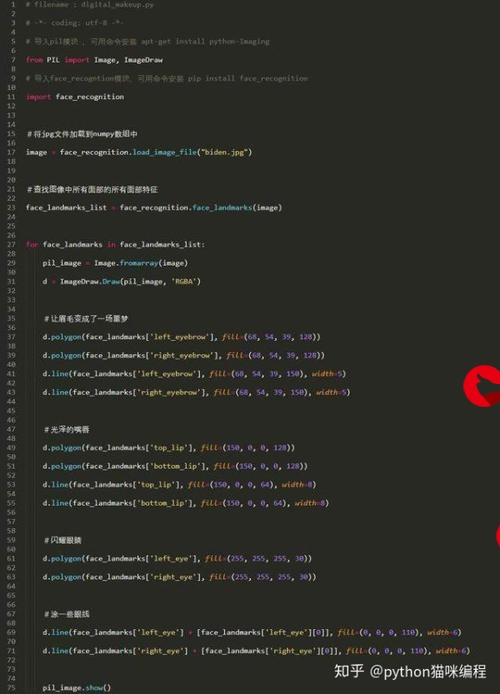
2023年4月3日发(作者:微信如何建群)
视频卡可能出现的问题及解决方法
1、无法开机
故障现象:1、主机CPU风扇工作正常,但无自检声音
2、显示器不亮。
解决方法:1、检查显示器连接线是否接牢
2、拔出所有视频卡,看主机是否能正常启动
3、如果主机不能启动,请检查主机的其它硬件工作正不正常
4、如果主机工作正常,将视频卡一张张接入主机,检查主机是否能正常启动
5、当检测到某张视频卡接入时无法正常启动。请将该卡换一个PCI槽再次
检测
6、当检测除了某张视频卡外,其它接入都正常,请拔出所有视频卡,单独接
入此卡进行检测。
7、经5、6步测试后,如果某张视频卡仍然不能正常工作,请与供应商联系,
更换视频卡。
8、当主机接入一定数量时,就无法开机,请检查电源功率是否充足。
2、开机进入WINDOWS时死机
故障现象:1、进入WINDOWS时重新启动
2、进入WINDOWS时,屏幕蓝屏,死机。
解决方法:此类情况,基本可以确定是硬件发生了冲突,请按以下步骤进行处理。
1、拔除所有视频卡,单独接入一张看是否正常。
2、如果正常,逐张接入所有的视频卡,直至找到引发不正常现象的卡,或主
机工作正常
3、如果上述步骤无法保证主机正常,请接入所有视频卡,重新安装操作系统。
3、无法检测到视频卡
故障现象:1、进入WIDOWS操作系统后,没有出现视频卡驱动程序的安装界面。
解决方法:1、进入“控制面板—>系统-硬件设备管理器”,检查“声音、视频和
游戏控制器”中驱动程序是否装好。是否存在黄色的“?”或者“!”。
2、如果有第1步的情况,安装好相应视频卡的驱动程序。
3、如果没有第1步的情况,请关机拔出视频卡,用橡皮擦对所有的引脚进行
下擦拭,去掉氧化层。换一个PCI槽再接入,开机并重复第1步。
4、更换另一台计算机,进行第1步操作。
5、检查电源功率是否足够
6、与供应商联系,更换视频卡。
4、能检测到视频卡,但是驱动程序安装不上。
故障现象:1、己经进入安装步骤,但是无法安装上驱动程序。进入“设备管理器”,检
查到视频卡己经装上了其它驱动程序,或者卡丢失了。
2、安装驱动程序时,主机会自动重新启动。
3、安装驱动程序时提示找不到合适的驱动程序。
解决方法:1、关机,拔出视频卡。检查并用橡皮擦擦拭视频卡的引脚。
2、更换一个PCI槽,接入视频卡,并重新启动主机。尝试能否正确安装驱
动程序。
3、更换一台其它计算机,安装驱动程序。
4、重新安装操作系统(推荐WINDOWS2000),再试尝试安装驱动程序。
5、与供应商取得联系,寻求更多的帮助或更换视频卡
5、系统自动安装了驱动程序,但是不能运行软件
故障现象:1、检查摄像机驱动程序己经安装好,进入软件时提示找不到视频卡。
2、检查摄像机驱动程序己经安装好,进入软件时报错退出
3、检查摄像机驱动程序己经安装好,进入软件时无显示画面
4、检查摄像机驱动程序己经安装好,停在软件启动界面无法完成启动
解决方法:1、进入“控制面板—>系统-硬件设备管理器”,检查“声音、视频和游
戏控制器”中驱动程序是不是与所提供光盘中驱动程序名称一致
2、双击己安装好的驱动程序,选择“更新驱动程序”,当出现如下提示窗口
时。选择指向光盘的驱动程序。进行安装
3、建议重装操作系统,再行安装驱动程序。
4、在将光盘上软件复制到硬盘时,请先解除软件的“只读”属性,然后再使
用。路径为:“文件夹属性-将‘只读’栏的‘√’去掉—>应用--->
应用到所有文件及文件夹”。
更多推荐
硬件监控








发布评论